Todo sobre Apple AirTag: cómo funcionan y sus usos

Ventajas de los eBooks: miles de libros digitales en un mismo dispositivo
noviembre 14, 2023
Las mejores botellas térmicas: conserva la temperatura de tus bebidas calientes o frías
noviembre 14, 2023Si alguna vez has perdido las llaves del coche, la cartera o el equipaje en el aeropuerto, sabes lo frustrante que puede ser. Pero no te preocupes, ¡Apple AirTag está aquí para ayudarte! En este artículo, te explicaremos todo lo que necesitas saber sobre los Apple AirTags y cómo pueden facilitar tu vida cotidiana.
¿Qué son los Apple AirTag y cómo funcionan?
Los Apple AirTags son pequeños rastreadores Bluetooth del tamaño de una moneda diseñados para ayudarte a mantener el control de tus objetos de valor o artículos que a menudo se pierden, como las llaves del coche, la cartera o el equipaje. Pero, ¿cómo funcionan exactamente?
Cuando configuras un AirTag, emite una señal Bluetooth anónima que se conecta a cualquier dispositivo cercano activo dentro de la red Find My de Apple. Esta señal Bluetooth se utiliza para triangular la ubicación del AirTag en función de la intensidad de la señal enviada a esos dispositivos de terceros.
La información de ubicación de tu AirTag se carga en la nube y se muestra en un mapa para que puedas consultarla fácilmente. También puedes hacer que el AirTag emita un pitido si no puedes encontrarlo. ¡Sigue el sonido hasta que lo encuentres!
Para una precisión aún mayor, si tienes un iPhone con el chip U1 ultra wideband, el AirTag se comportará como una brújula, indicándote la dirección exacta y la distancia a la que se encuentra.

¿Cuál es el alcance de los Apple AirTag?
Los Apple AirTags deben estar dentro de aproximadamente 10 metros de un iPhone u otro dispositivo en la red Find My para que su señal Bluetooth sea detectada.
¿Necesitan los Apple AirTags una conexión Wi-Fi?
No, los Apple AirTags no requieren una conexión Wi-Fi para funcionar. Se basan en Bluetooth y la red Find My de Apple para su funcionamiento.
¿Tienen los Apple AirTags GPS?
No, los Apple AirTags no tienen GPS incorporado. Sin embargo, utilizan una red de alrededor de 1.8 mil millones de iPhones, iPads, Apple Watches y Macs para triangular su ubicación de manera similar a la tecnología GPS.
¿Son compatibles los Apple AirTags con Android?
Sí y no. Necesitas un iPhone para configurar un AirTag, pero puedes detectarlo con un dispositivo Android. Simplemente descarga la aplicación "Tracker Detect" de Apple desde Google Play para escanear los AirTags cercanos.
¿Puedo usar un Apple AirTag en dos teléfonos?
Los Apple AirTags pueden registrarse en dos teléfonos solo si has iniciado sesión con la misma ID de Apple en ambos teléfonos. Apple permite que los AirTags se registren en una sola ID.

¿Son resistentes al agua los Apple AirTags?
Técnicamente, los Apple AirTags son resistentes al agua, no impermeables. Pueden soportar estar sumergidos en aproximadamente 1 metro de agua durante 30 minutos. Son adecuados para la lluvia y pueden incluso sobrevivir a un viaje por la lavadora, pero no esperes que un AirTag te ayude a encontrar algo perdido en un lago.
¿Son magnéticos los Apple AirTags?
No lo son por sí mismos, pero puedes comprar fundas magnéticas para los AirTags.
¿Cuál es el número máximo de Apple AirTags que puedo registrar en mi cuenta?
Puedes registrar hasta 16 Apple AirTags con una sola ID de Apple.
Baterías de los Apple AirTag
¿Cuánto duran las baterías de los Apple AirTag?
Las baterías de los AirTags deberían durar aproximadamente un año con cuatro ubicaciones diarias y un uso diario de la función Precision Finding.
¿Son reemplazables las baterías de los Apple AirTag?
Sí, los Apple AirTags utilizan baterías de moneda de litio CR2032 reemplazables. Apple advierte que las baterías con revestimientos amargos pueden no funcionar correctamente en los AirTags.
¿Cómo reemplazo la batería de un Apple AirTag?
Presiona el lado plateado del AirTag y gira la parte plateada en sentido antihorario. Saca la batería vieja y coloca una nueva con el signo positivo hacia arriba. Deberías escuchar un pitido que confirma que la nueva batería está funcionando.
Vuelve a colocar la cubierta plateada del AirTag alineando las tres pestañas en sus ranuras, presionando hacia abajo y girando la cubierta plateada en sentido horario hasta donde llegue.
¿Son recargables los Apple AirTags?
No, los Apple AirTags no son recargables.
¿Cómo sabré cuándo necesito una nueva batería para mi Apple AirTag?
Recibirás una notificación en tu teléfono cuando la batería del AirTag esté baja. También puedes verificar el nivel de la batería del AirTag yendo a la aplicación Find My, tocando "Items" y seleccionando el AirTag en cuestión.
Activación, uso y solución de problemas de un Apple AirTag
¿Cómo activo un Apple AirTag?
Antes de activar un Apple AirTag, verifica los siguientes ajustes en tu iPhone:
- Debe estar ejecutando iOS 14.5 o posterior. Ve a Configuración > General > Acerca de > Versión de software para confirmar.
- La autenticación de dos factores está habilitada. Ve a Configuración > [Tu nombre] > Contraseña y seguridad > Autenticación de dos factores para confirmar.
- Los servicios de ubicación están activados. Ve a Configuración > Privacidad > Servicios de ubicación para confirmar.
- Find My está activado. Ve a Configuración > [Tu nombre] > Find My para confirmar.
- El Bluetooth está activado. Ve a Configuración > Bluetooth para confirmar.
- Está conectado a Wi-Fi o tiene una señal celular fuerte.
Para activar un Apple AirTag, retira la pestaña de la batería. Deberías escuchar un pitido que confirma que la batería está funcionando.
Sostén el AirTag cerca de tu iPhone. Aparecerá una ventana emergente en la pantalla que dice "AirTag". Toca "Conectar".
Dale un nombre al AirTag en la lista desplegable o elige "Personalizado" para escribir un nombre único. Toca "Continuar" y luego "Continuar" nuevamente para confirmar que estás registrando el AirTag con la ID de Apple correcta. Finalmente, toca "Listo".
¿Cómo encuentro un Apple AirTag?
Si eres el propietario del AirTag, ve a la aplicación Find My y selecciona el nombre del AirTag. Observa dónde se encuentra el AirTag en el mapa. Si está cerca, desliza hacia arriba para ver más opciones. Toca "Reproducir sonido" para hacer que el AirTag emita un pitido. Sigue los sonidos hasta que encuentres el AirTag.
También puedes decir, "Hola Siri, encuentra mi [nombre de tu AirTag]" para activar los pitidos con un hub de voz compatible.
Si tienes un iPhone 11 o posterior, también deberías ver una opción para Precision Finding, que muestra la dirección directa y la distancia aproximada de tu AirTag cercano.
Si no eres el propietario del AirTag, salta a la pregunta "¿Me está siguiendo un AirTag?".
¿Cuándo hacen ruido los Apple AirTags?
Los Apple AirTags hacen ruido cuando alguien cercano intenta encontrar su ubicación exacta. También emiten sonidos dentro de 8 a 24 horas después de haber sido separados del teléfono de su propietario. Además, escucharás algunos pitidos de confirmación cuando cambies la batería o reinicies el AirTag.
¿Por qué está sonando mi Apple AirTag?
Puede haberse separado de tu teléfono. O puede haber aparecido en la lista de "Dispositivos cerca de mí" de alguien más, y esa persona activó el pitido para encontrar el AirTag.
Si ninguno de esos escenarios parece correcto, intenta desvincular el AirTag de tu cuenta. Desde la aplicación Find My, toca el nombre del AirTag y desliza hacia arriba para mostrar todas las opciones del dispositivo. Toca "Eliminar" en la parte inferior de la pantalla y confirma. Luego, vuelve a conectarlo como lo hiciste originalmente.
También puedes intentar restablecer el AirTag. Quita y vuelve a colocar la batería cinco veces. Emitirá un pitido cada vez que se reemplace la batería, pero el pitido sonará diferente cuando reemplaces la batería por quinta vez. Este es el pitido de "confirmación de reinicio".
Si eso aún no funciona para controlar el pitido, ¡contacta a Apple! ¡Estamos desconcertados!
¿Por qué mi Apple AirTag no funciona?
Puede que necesite una batería nueva. Si parece que la batería se agotó demasiado pronto, la batería podría tener un recubrimiento amargo que le impide conectarse correctamente al AirTag.
Asegúrate de que el AirTag no se haya eliminado accidentalmente de tu lista de dispositivos también.
Finalmente, intenta restablecer el AirTag siguiendo las instrucciones de la pregunta anterior.
Conclusión
En resumen, los Apple AirTags son una herramienta útil para rastrear tus objetos de valor y pertenencias perdidas. Son fáciles de configurar y utilizar, y ofrecen una forma conveniente de mantener un seguimiento de tus pertenencias. ¿Estás listo para dar el primer paso y comenzar a utilizar los Apple AirTags? ¡No esperes más y comienza a disfrutar de la tranquilidad que te brindarán!
Preguntas Frecuentes
- ¿Cuál es el alcance de los Apple AirTags? Los AirTags deben estar a unos 10 metros de un iPhone u otro dispositivo en la red de "Buscar mi" de Apple para que su señal Bluetooth se registre.
- ¿Necesitan los Apple AirTags Wi-Fi? No, los Apple AirTags no funcionan con Wi-Fi.
- ¿Tienen los Apple AirTags GPS? No, los Apple AirTags no tienen GPS, pero utilizan una red de alrededor de 1.8 mil millones de iPhones, iPads, Apple Watches y Macs para determinar su ubicación.
- ¿Son compatibles los Apple AirTags con Android? Sí, los Apple AirTags se pueden descubrir con un dispositivo Android utilizando la aplicación "Tracker Detect" de Apple.